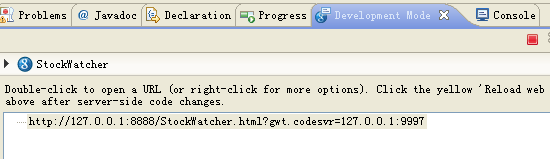【译】GWT入门:设置Eclipse
【译自:https://developers.google.com/web-toolkit/usingeclipse】
GWT提供了一个工具集可以集成文本编辑器、命令行和浏览器。然而,你可能也希望GWT可以同你喜爱的IDE工具集成一体使用。Google提供了一个eclipse插件,使得GWT应用开发更简单,易用。
一、下载eclipse
如果你还没有eclipse,可以去eclipse的官网下载:Eclipse Website 。我目前使用的版本是3.8
二、安装eclipse
安装google插件,可以使用以下update site:
http://dl.google.com/eclipse/plugin/4.2
如果你使用一个更早版本的eclipse,可以看看相应说明链接:Eclipse 3.7 , Eclipse 3.6 ,或 Eclipse 3.5 。
在安装对话框里,可以选择是否安装GWT和App Engine SDKs,如果选择此项,则会安装GWT和/或App Engine SDK到你的eclipse插件目录下。
如果之前你已经安装了独立版本的sdk,则可以忽略此项,稍后到eclipse里去配置路径,或者为了方便,你也可以选择安装这两个sdk,则安装完后不需要另外设置sdk了。
三、创建Web App
要创建一个Web应用,选择菜单:File > New > Web Application Project ,在New Web Application Project 向导里,输入你的project名字和java包名,例如com.mycompany.mywebapp。如果你安装了Google App Engine SDK,则会有一个选项是:是否也使用App Engine。目前,可以先不使用它,点Finish完成。
至此,你已经成功在eclipse里创建了一个GWT的示例工程。
四、本地开发模式运行
右击你的web 工程,从弹出菜单里选择 Debug As > Web Application 。
这个菜单会为当前的工程创建一个Web Application 的运行配置项并执行它,这和上一节的 ant devmode 执行结果类似:它会启动一个本地的web server和一个GWT的开发模式Server(GWT Development mode server)。
启动后,在console 视图旁边,可以找到一个Web Application 视图, 在这个视图里可以找到运行的URL,把它复制到任一浏览器里即可看到运行结果:
如果这是你第一次运行GWT的开发模式,则会询问你需要安装GWT的开发插件(Google Web Toolkit Developer Plugin),依照指示安装完插件后,重启浏览器即可。
一旦安装成功,定位到URL,上述工程就会以开发模式被加载显示。
五、做一点修改
入门工程的源码在目录MyWebApp/src/子目录下,其中MyWebApp是工程 的名字,你会看到在源码下有两个名:com.mycompany.mywebapp.client和com.mycompany.mywebapp.server。在client包里的代码会被编译成javascript脚本并以client的模式运行在浏览器里;在server包里的代码会以普通java字节码的形式运行在server端。
看到com/mycompany/mywebapp/client/MyWebApp.java 第40行,构造了一个button:
final Button sendButton = new Button("Send");
把文本内容从Send改为Send to Server:
final Button sendButton = new Button("Send to Server");
然后保存,刷新浏览器,就可以看到按钮的文本已经变了。
现在,你也可以设置断点,查看变量值和修改代码,就像你平时在eclipse上做java开发一样。
六、在production mode下编译和运行
以上我们介绍了怎么在开发模式下运行,要真正的把应用编译成javascript, 也即GWT称之为"production mode"的模式下运行,右击工程,选择:Google > GWT Compile。
这个命令会调用GWT的编译器,根据MyWebApp下的java代码和资源,来生成一系列的javascript和html文件,要检验应用,在浏览器中打开MyWebApp/war/MyWebApp.html,看到的界面和以上在开发模式下的是一样的。
到此,恭喜,你已经成功的使用GWT创建了你的第一个web应用。由于你已经编译了它,你现在得到了一个纯的javascript和html应用,可以运行于IE, Chrome, Firefox,Safari和Opera,你也可以部署这个应用到你的应用服务器中,只需要拷由war目录下对应的javascript文件和html文件
七、部署到App Engine
使用gwt插件,你也可以很方便的把gwt项目部署到Google App Engine上去。如果在安装插件时你也安装了App Engine,那现在右击工程, 选择 Google > App Engine Settings,选中Use Google App Engine来启用App Engine,它会添加一些必要的配置文件到你的工程里。
要部署到App Engine上,你首先需要在 App Engine Administration Console 申请注册有一个application ID。
有了ID以后,选择工程右击选择Google > App Engine Settings... ,在Application ID输入你的application ID,点击OK.,即可。
配置完后,右击工程,选择Google > Deploy to App Engine菜单, 在Deploy Project to Google App Engine 对话框里输入你的google email和password,点击 Deploy.
恭喜,你现在在http://application-id.appspot.com/有了一个基于GWT的web app。